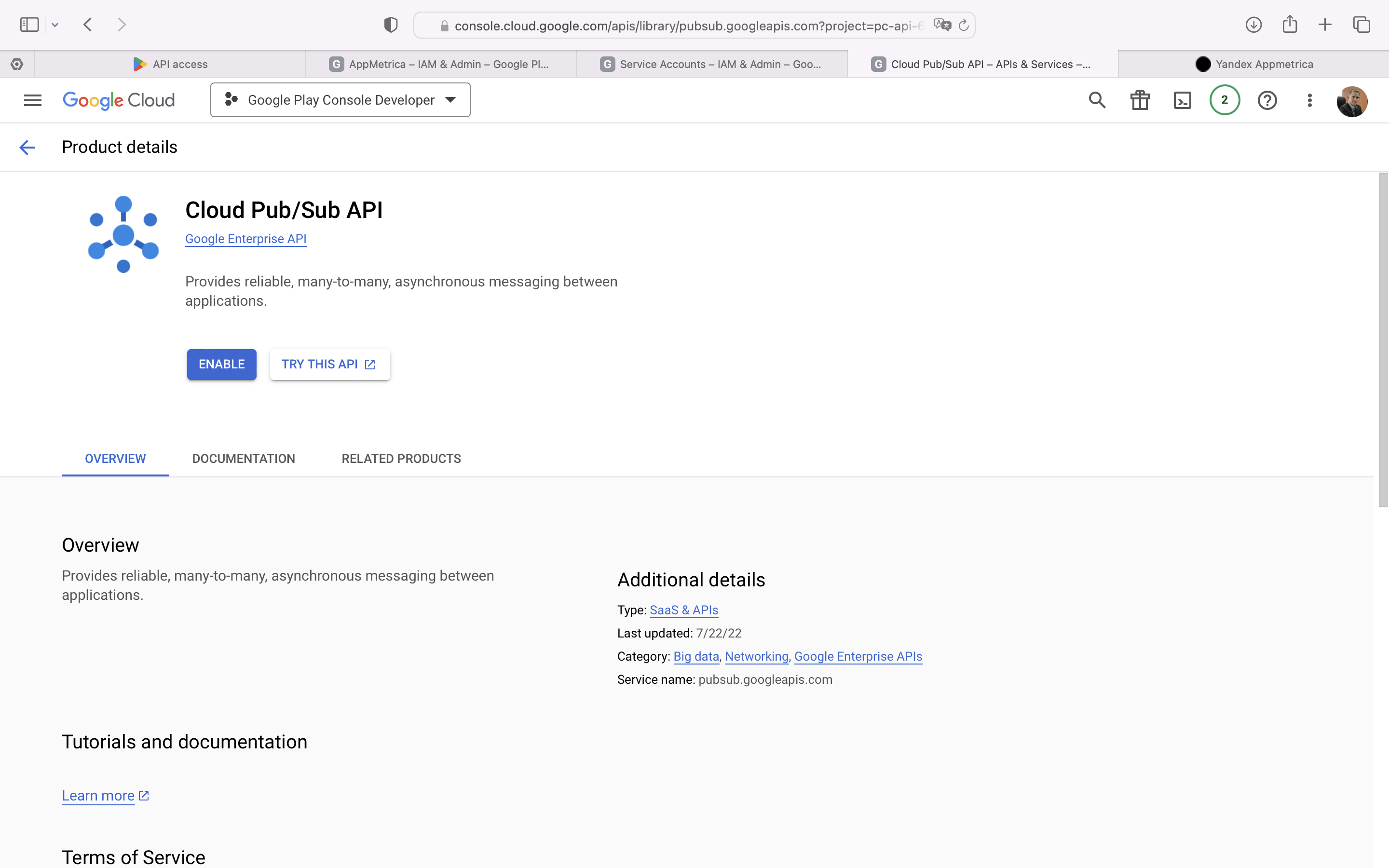In-app подписки Google Play
Для отслеживания изменений статуса подписок в Google Play необходимо создать и загрузить в AppMetica json-файл сервисного аккаунта. Ниже подробно описаны шаги для создания сервисного аккаунта.
Создание сервисного аккаунта
Откройте Google Play Console settings и перейдите в раздел .
Прилинкуйте существующий Google Cloud проект, либо создайте новый.
Пример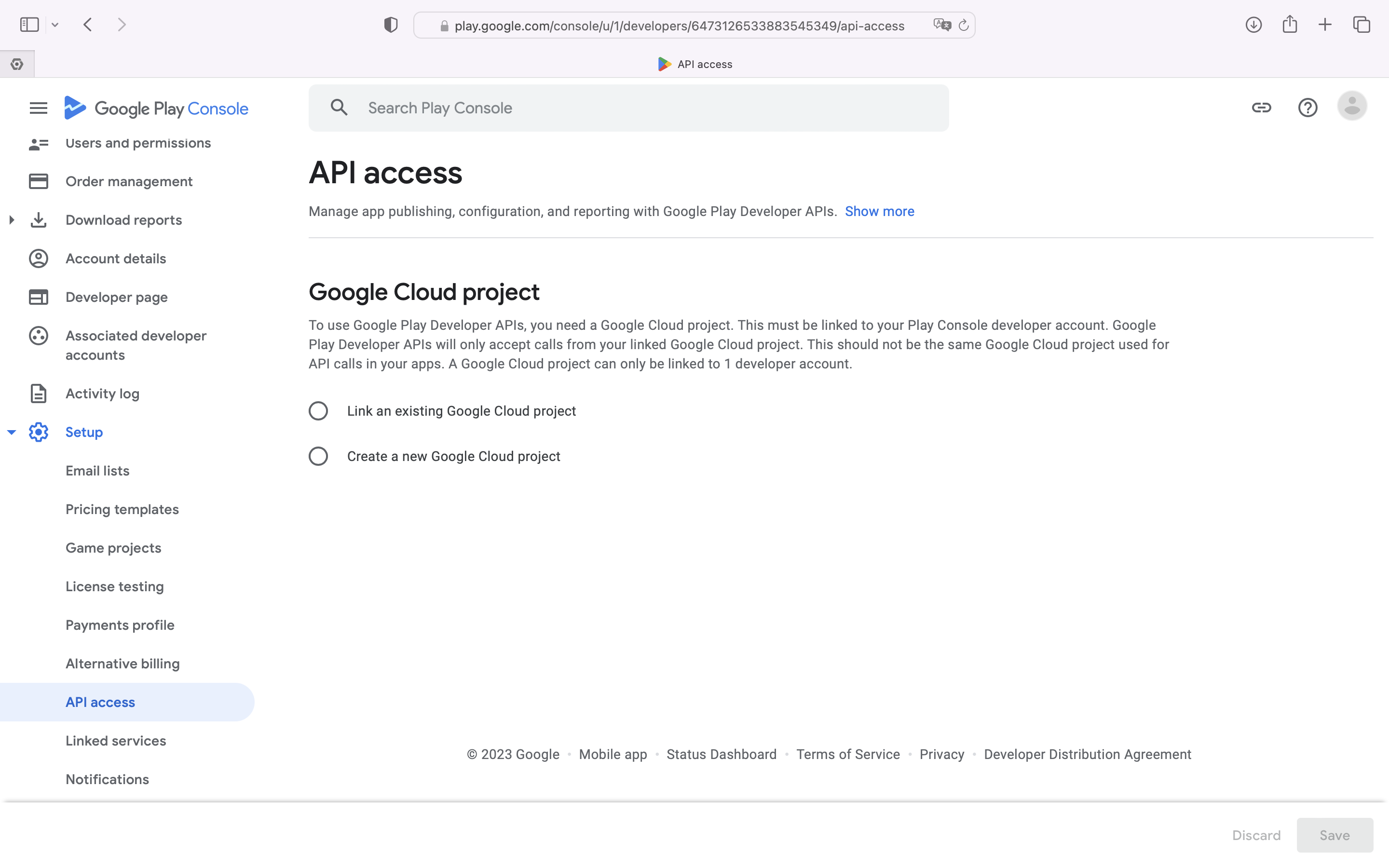
Нажмите на появившуюся ссылку View in Google Cloud Platform.
Пример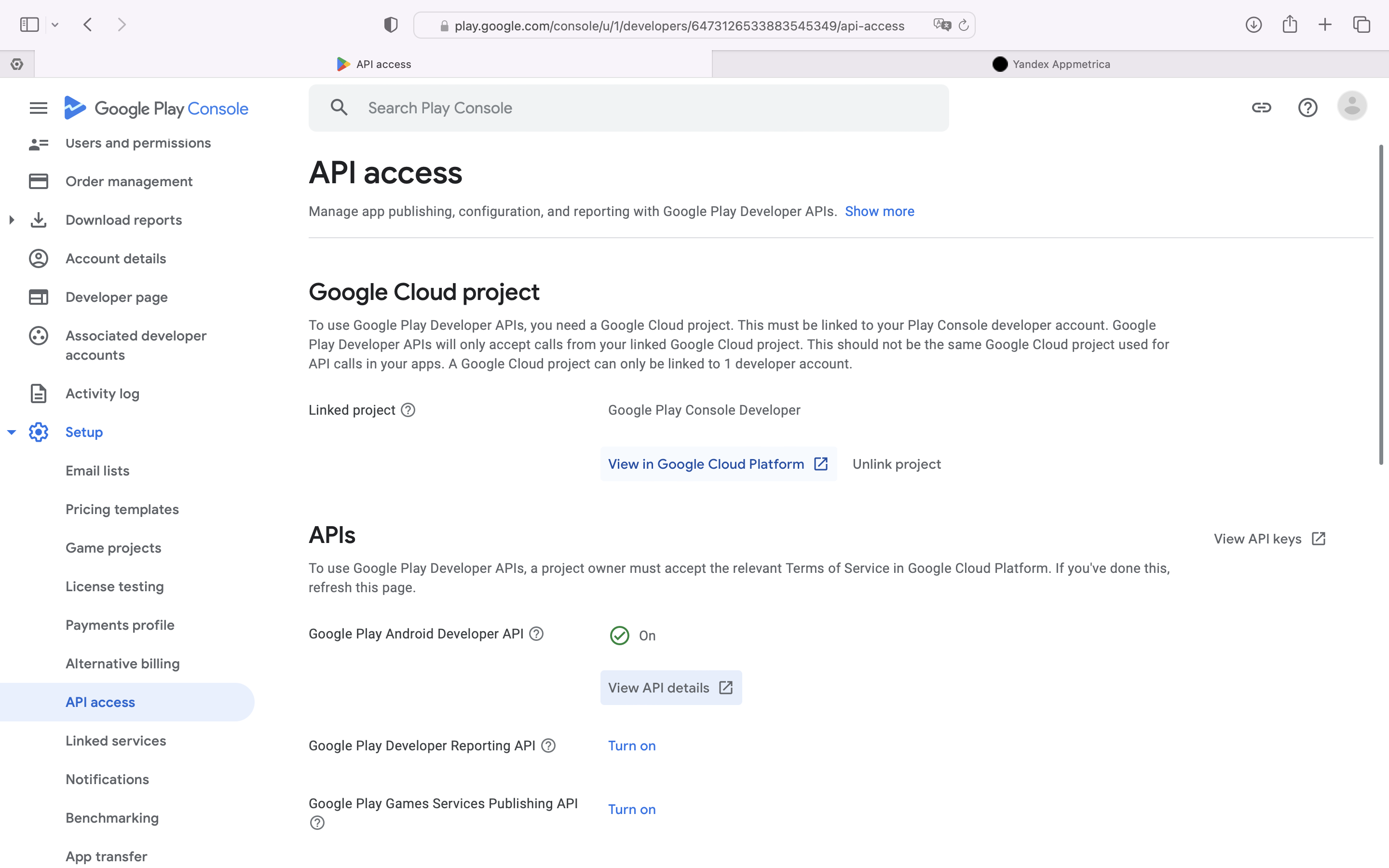
Прочитайте и примите «Условия предоставления услуг», если такое окно появилось.
Через поиск найдите меню Service accounts и перейдите в него.
Пример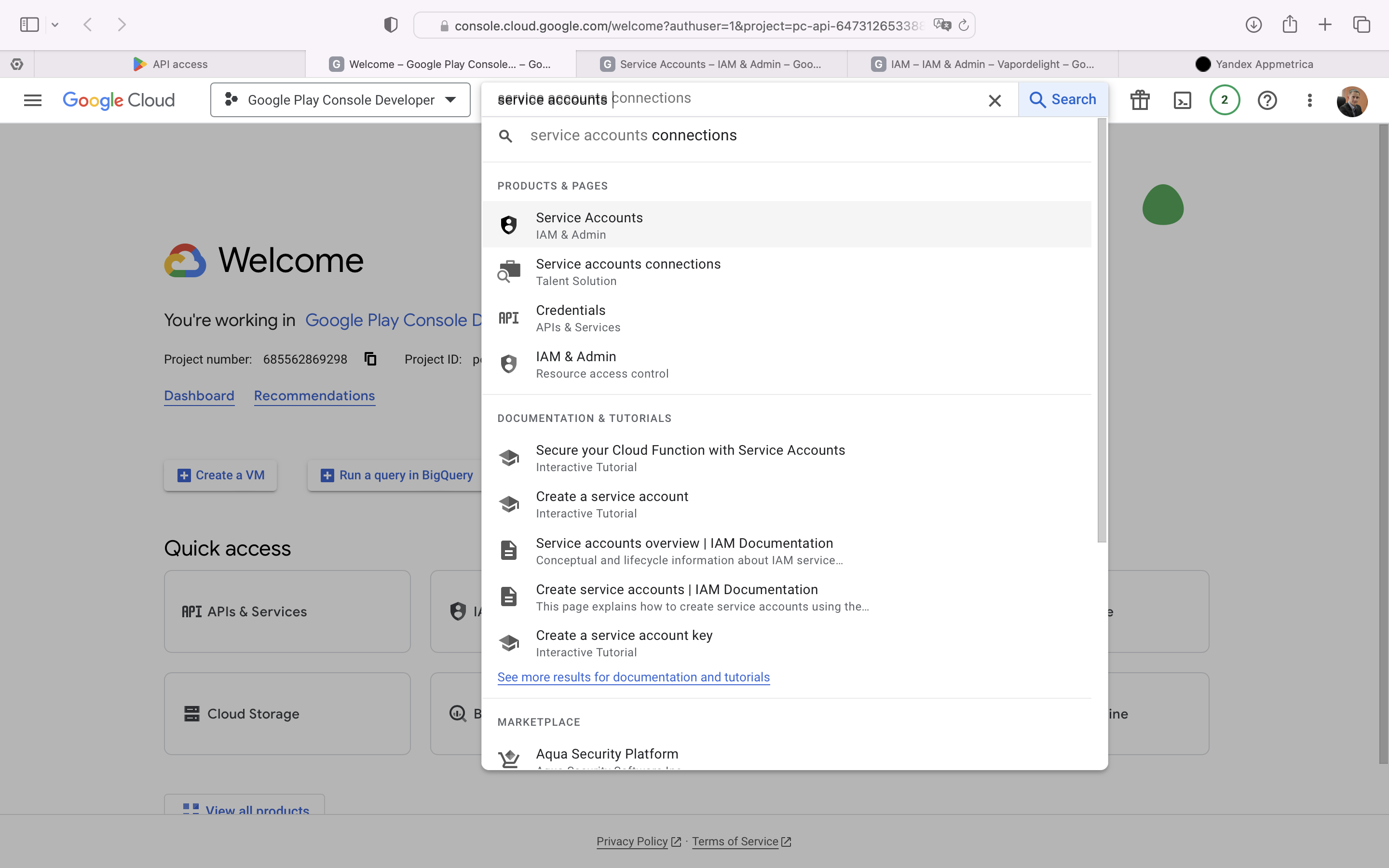
На открывшейся странице нажмите + CREATE SERVICE ACCOUNT в верхней части экрана.
Пример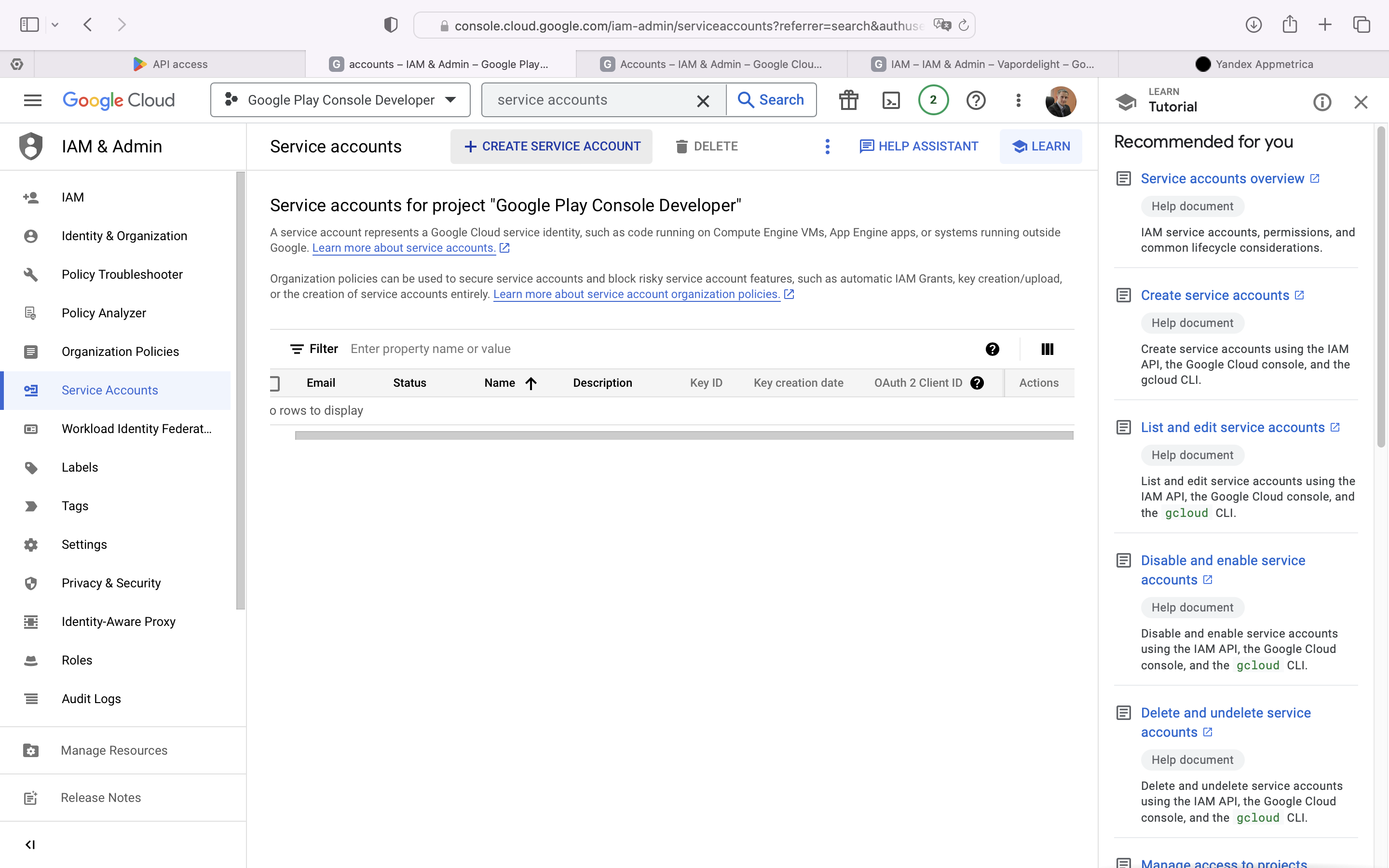
Введите имя аккаунта, например, «AppMetrica» и нажмите кнопку CREATE.
Пример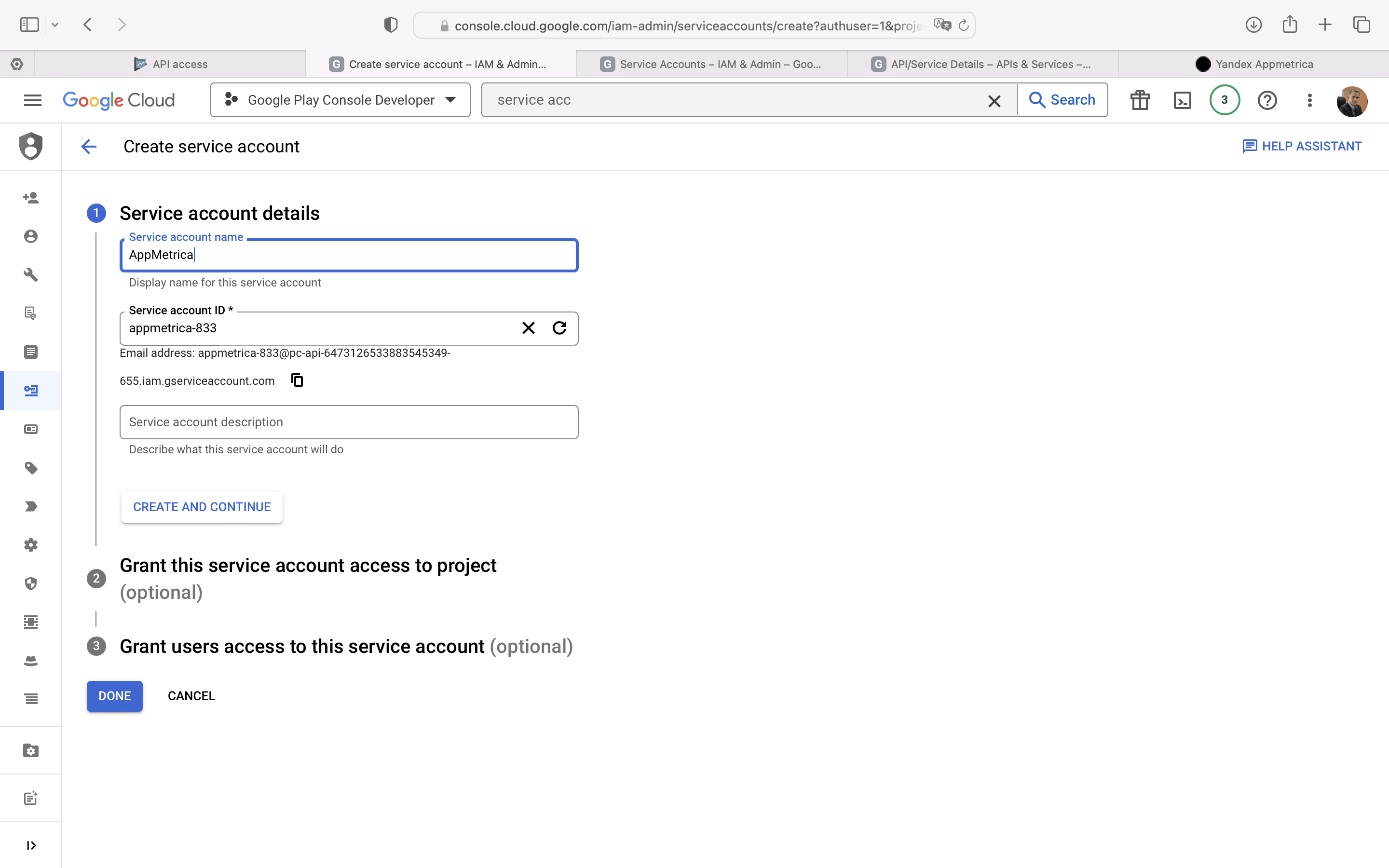
Выберите роль Editor для этого аккаунта (можно найти через Basic — Editor).
Пример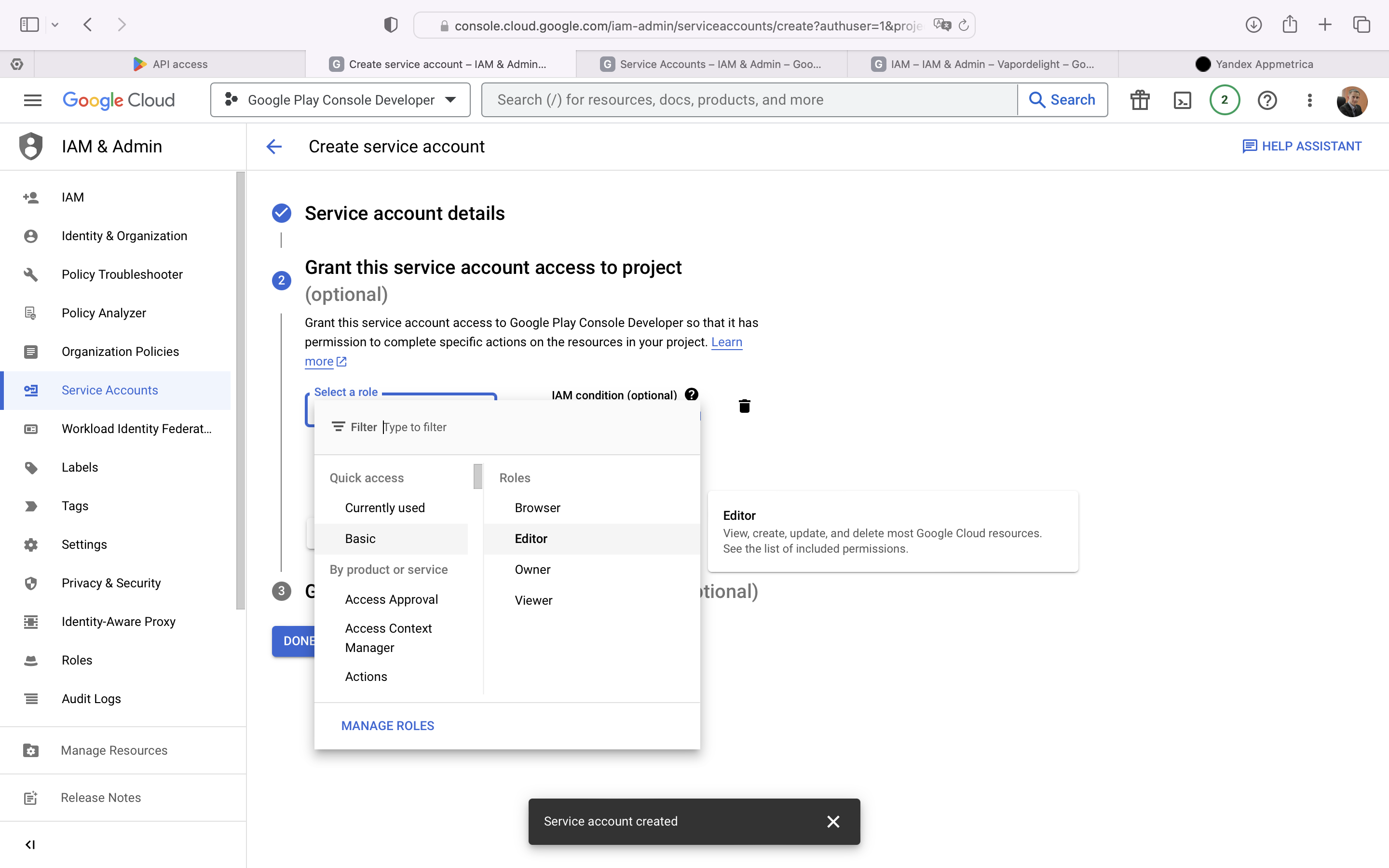
Создайте новый приватный ключ для этого аккаунта. Для этого нажмите
 в разделе Actions справа от сервисного аккаунта и выберите Manage keys.Пример
в разделе Actions справа от сервисного аккаунта и выберите Manage keys.Пример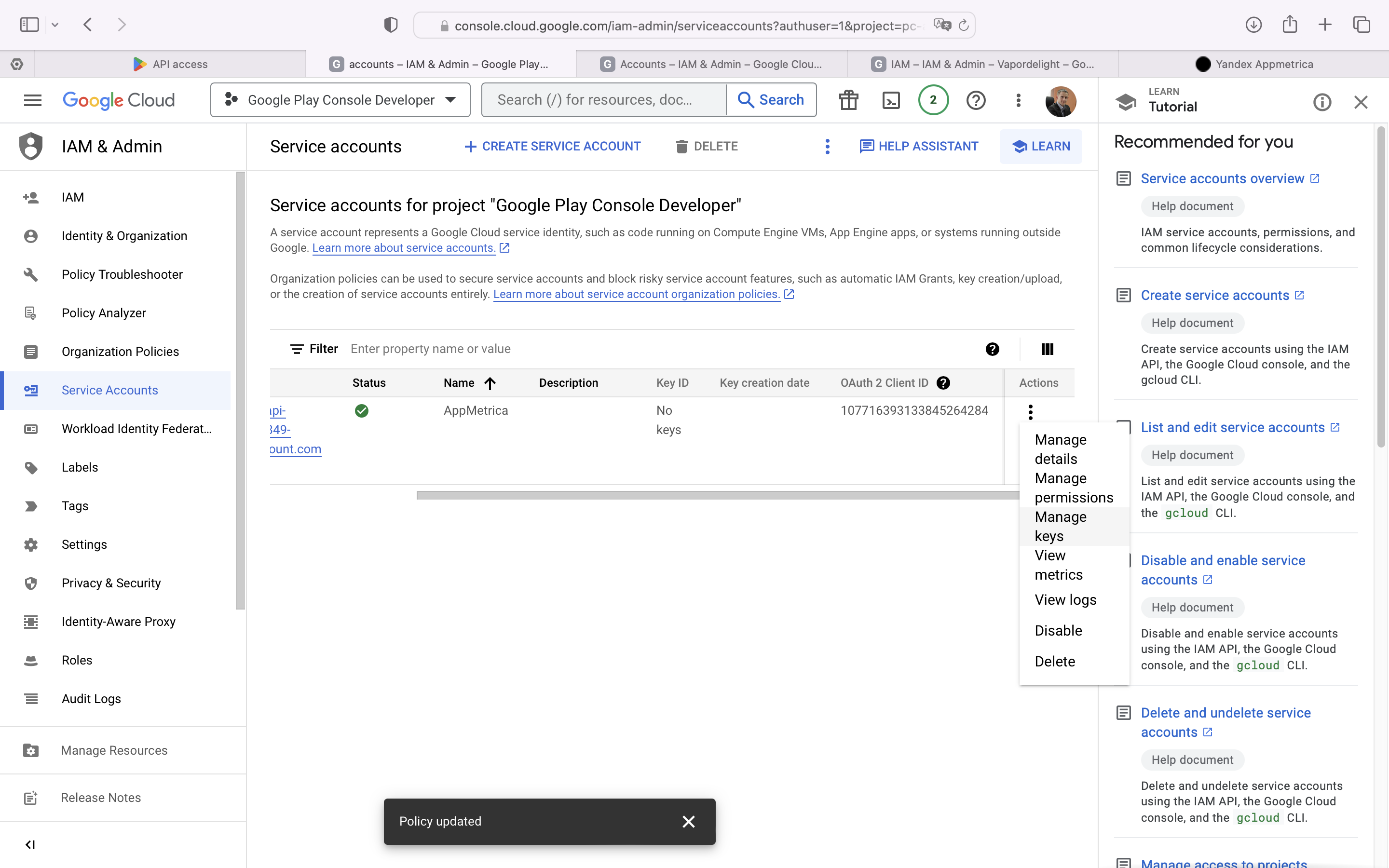
Далее на открывшейся странице управления ключами нажмите ADD KEY — CREATE NEW KEY. Выберите тип ключа JSON и нажмите CREATE.
Пример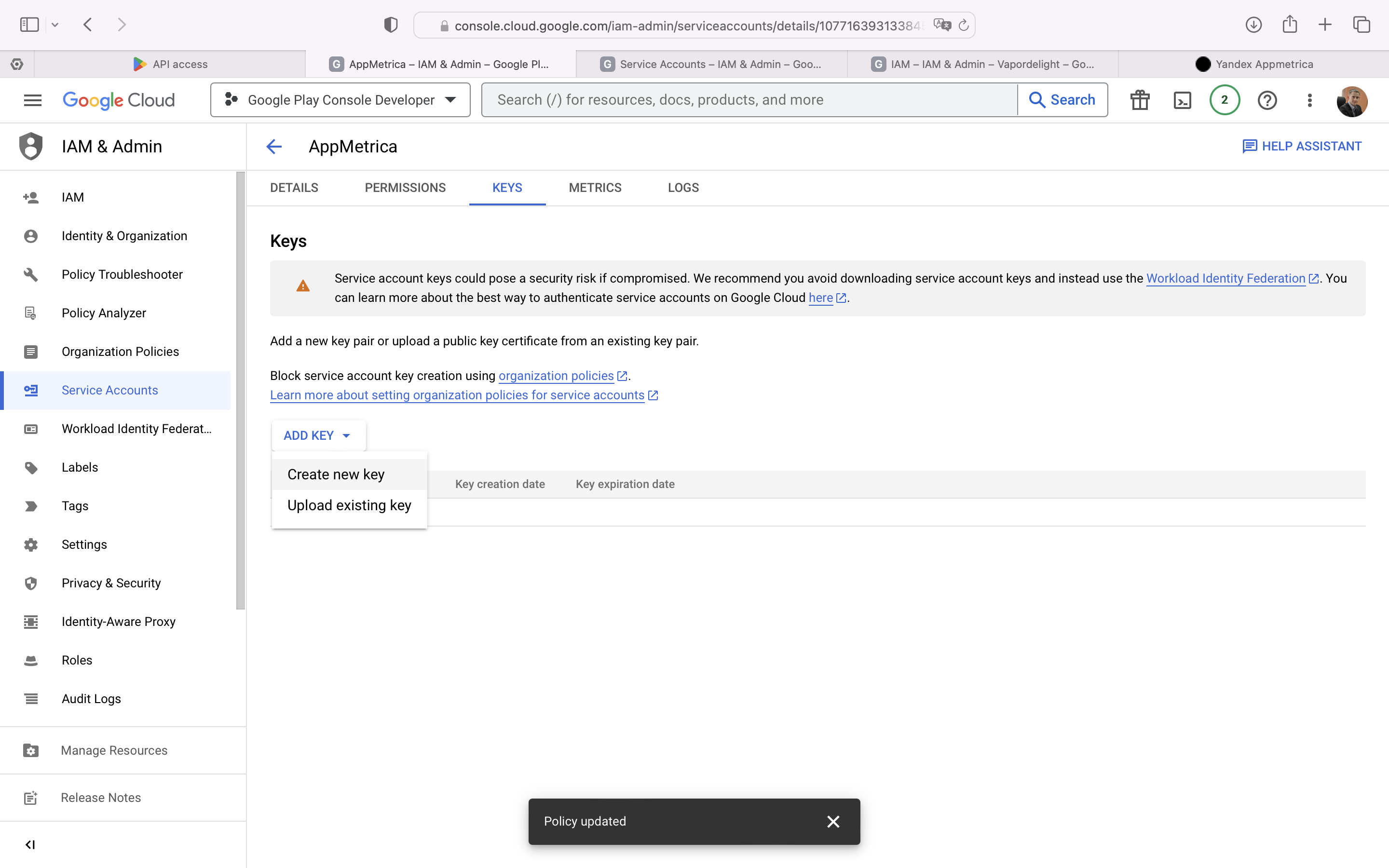
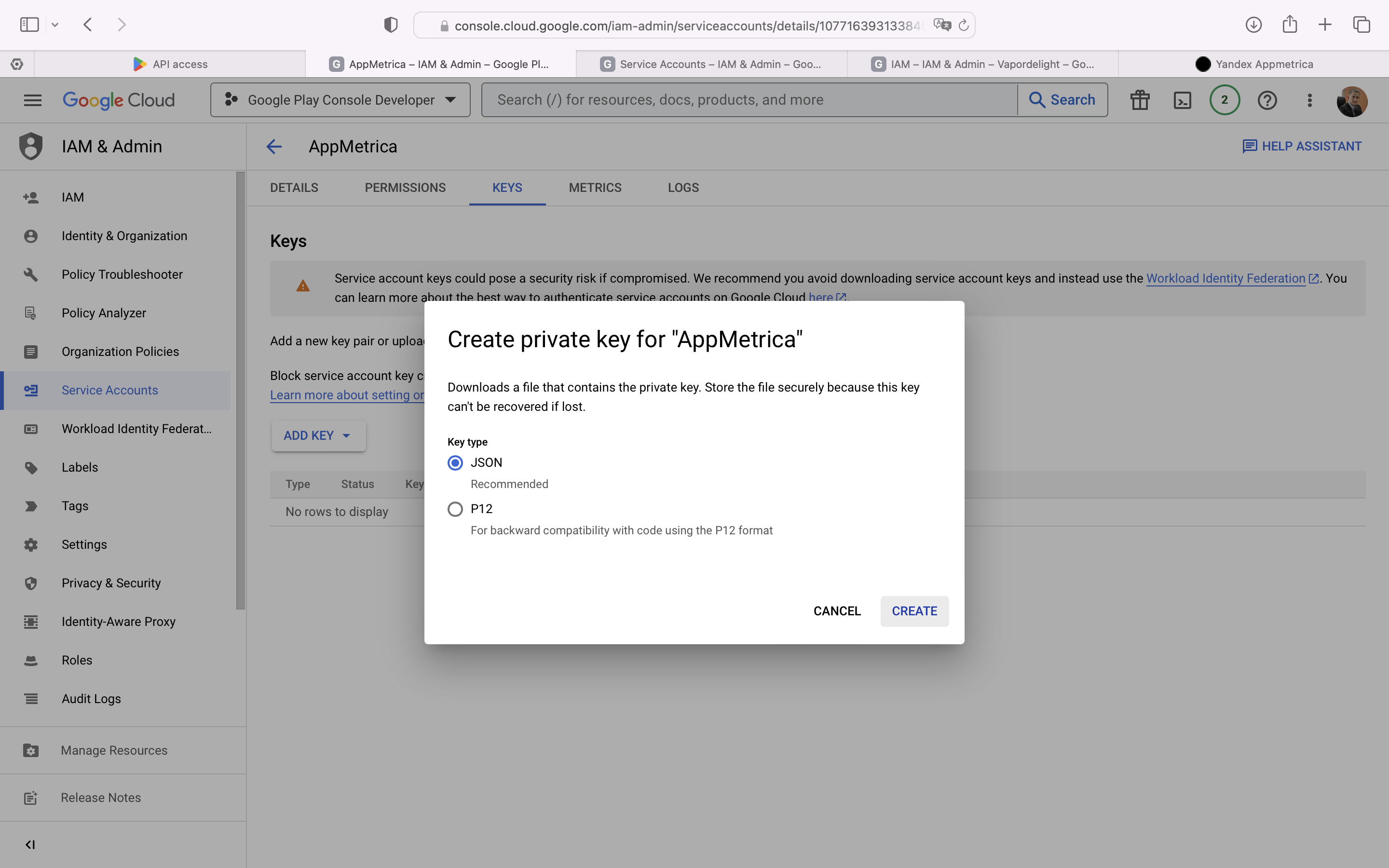
Предоставьте сервисному аккаунту доступ к финансовым данным приложения, чтобы AppMetrica могла валидировать и проверять статус подписок Google Play.
Перейдите в и далее в секцию Service accounts. Нажмите на Manage Play Console Permissions для созданного аккаунта.
Пример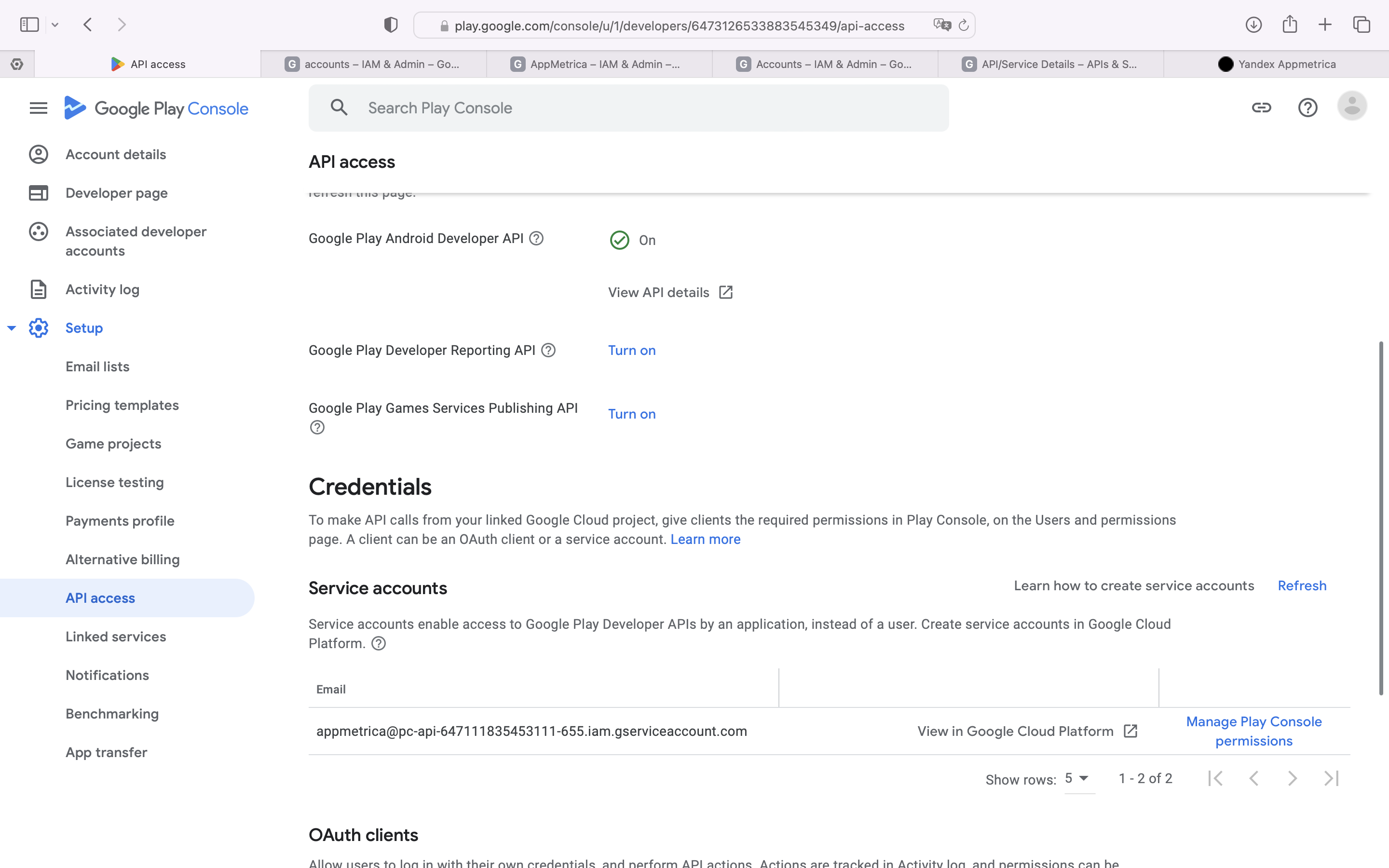
В открывшемся окне перейдите на вкладку Account permissions в верхней части экрана.
- Отметьте пункты:
- View app information and download bulk reports (read-only)
- View financial data, orders, and cancellation survey responses
- Manage orders and subscriptions
Пример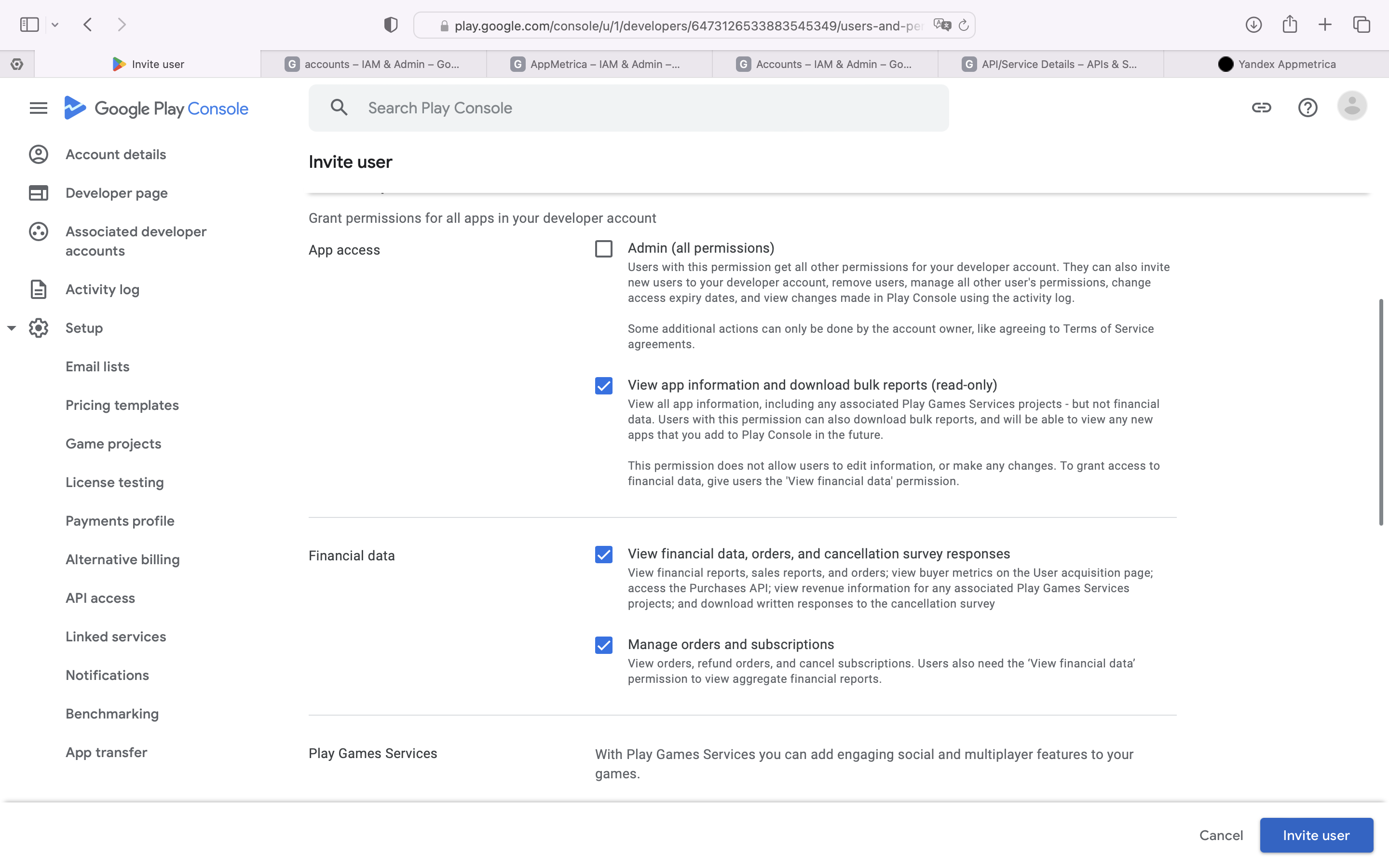
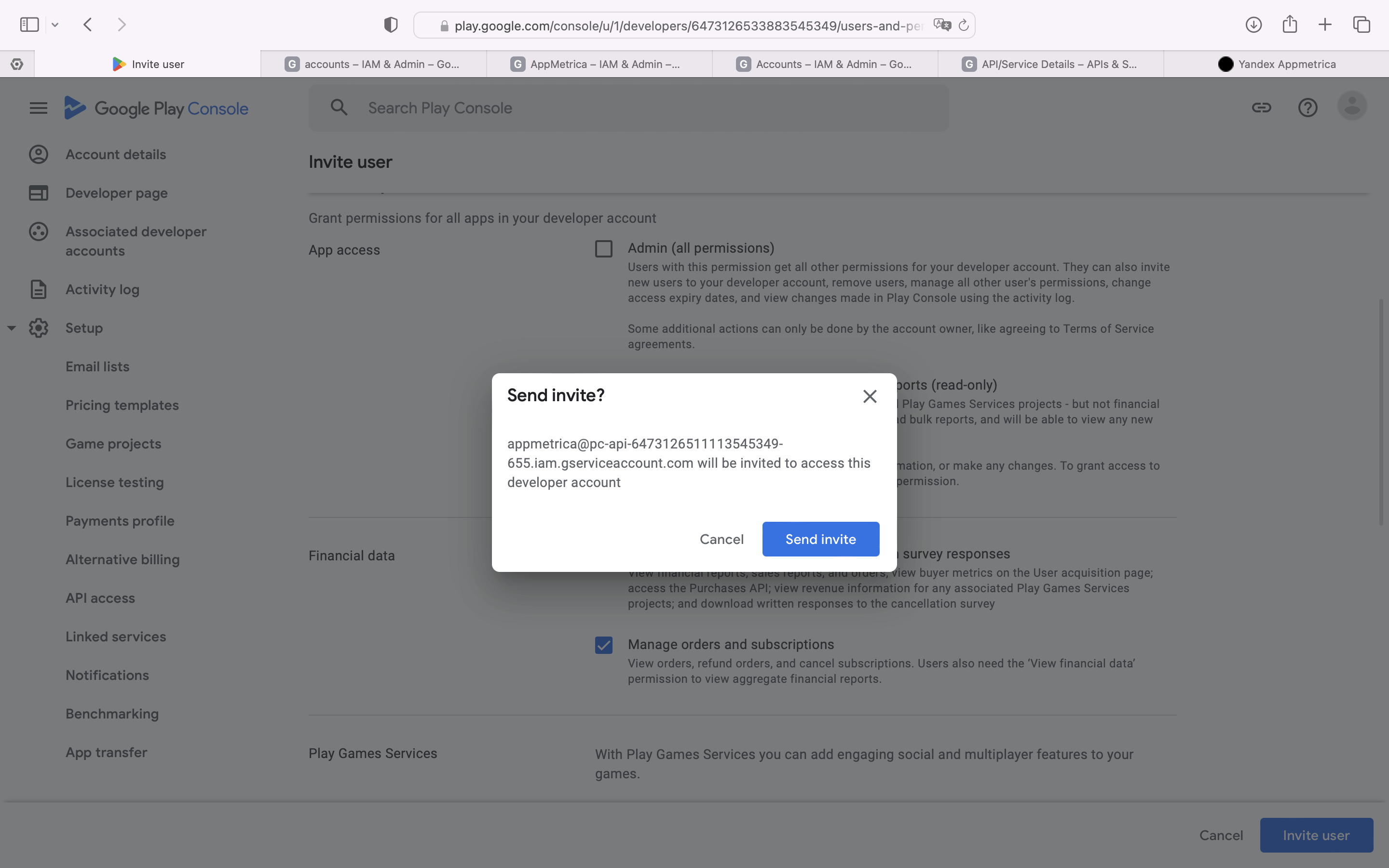
В левом меню перейдите в раздел Users and Permissions, кликните по созданному сервисному аккаунту и в настройках раздела перейдите в секцию App permissions. Выберите ваше приложение (Add app) и нажмите Apply, затем Save changes.
Пример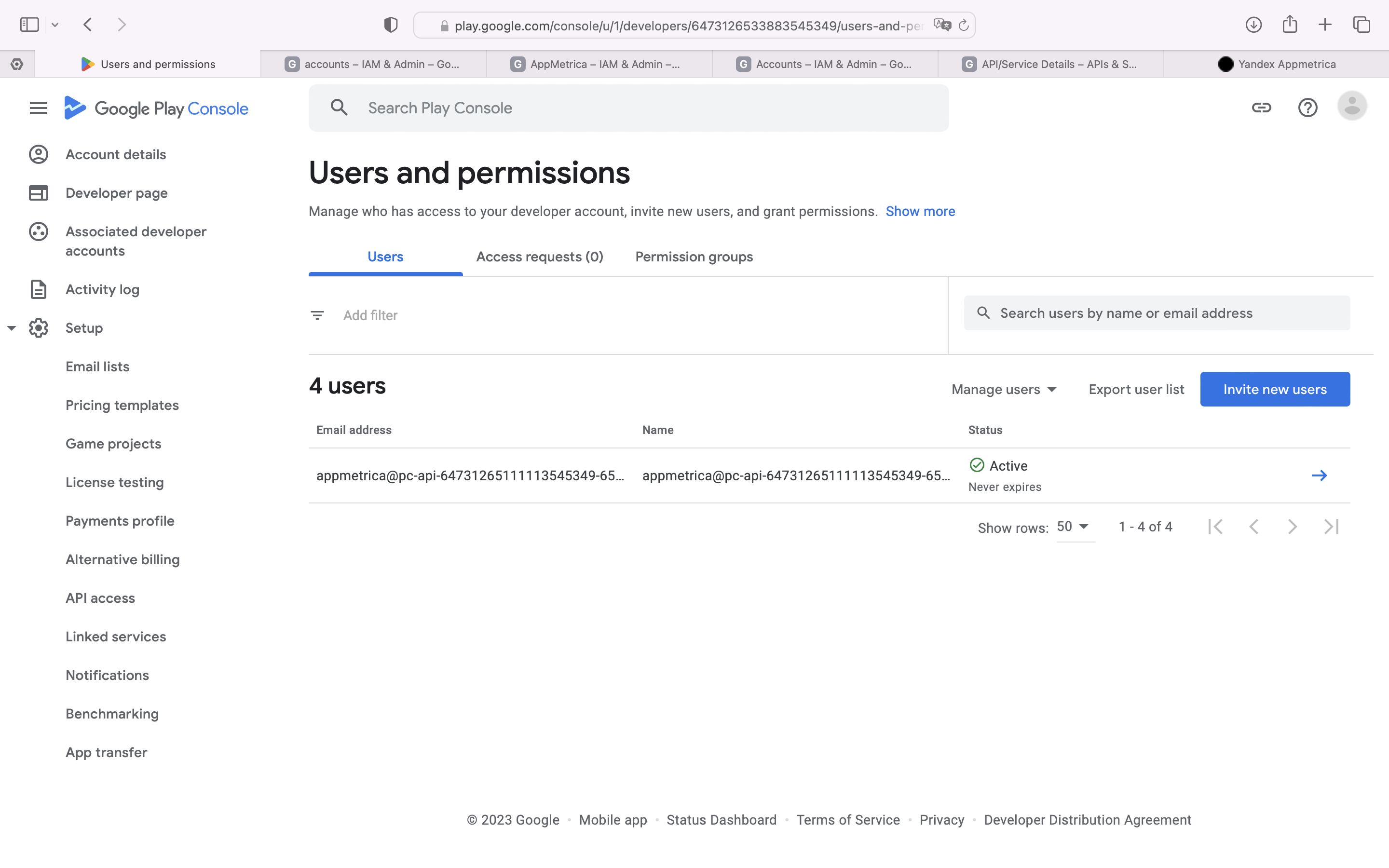
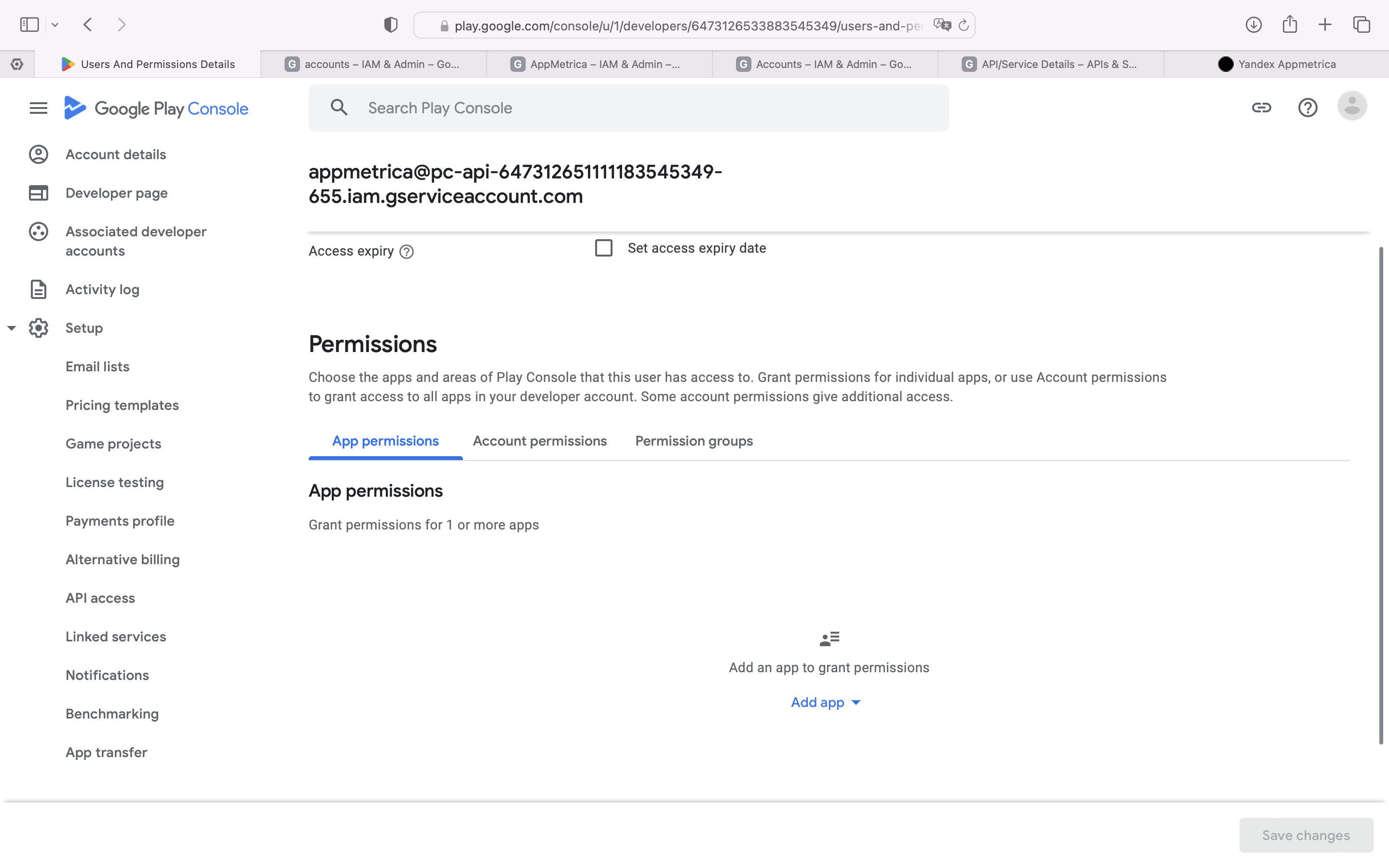
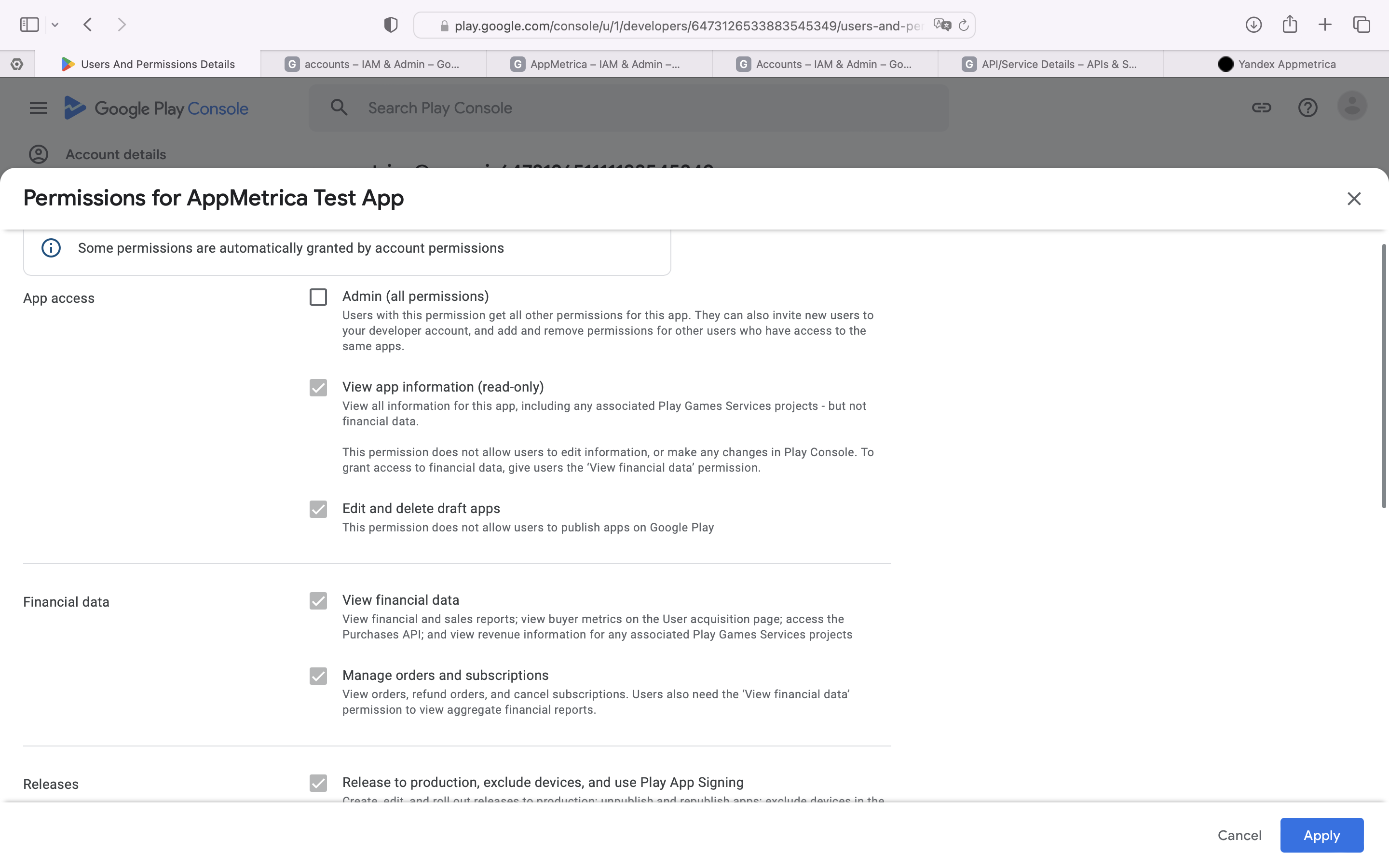
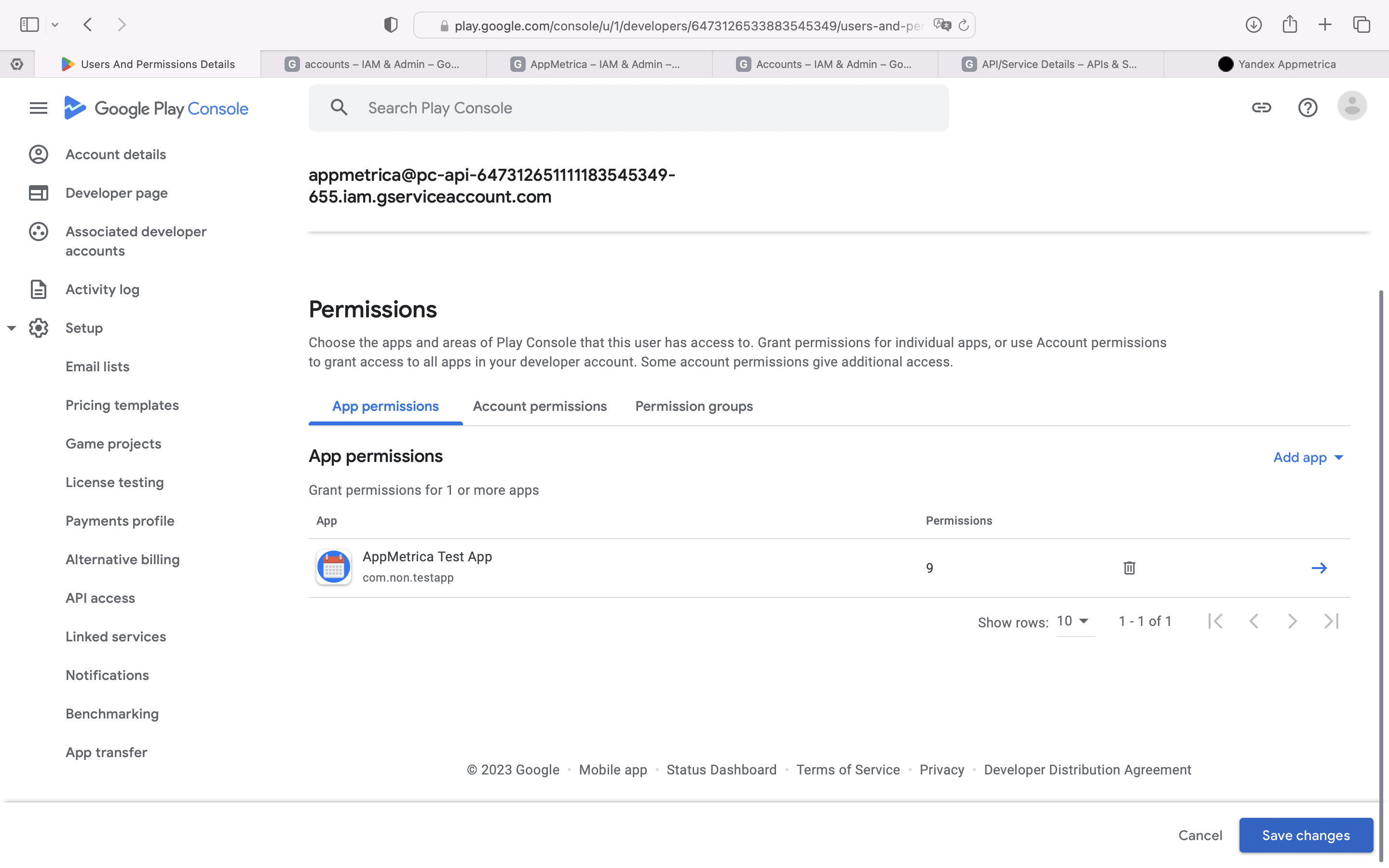
В открывшейся форме Permissions for Billling Develop нажмите Apply.
Перейдите в интерфейс AppMetrica, в настройки вашего приложения и раздел Revenue.
В AppMetrica, раздел Настройки, подраздел Revenue, блок Отслеживание и валидация подписок Google Play загрузите JSON сервисного аккаунта.
Пример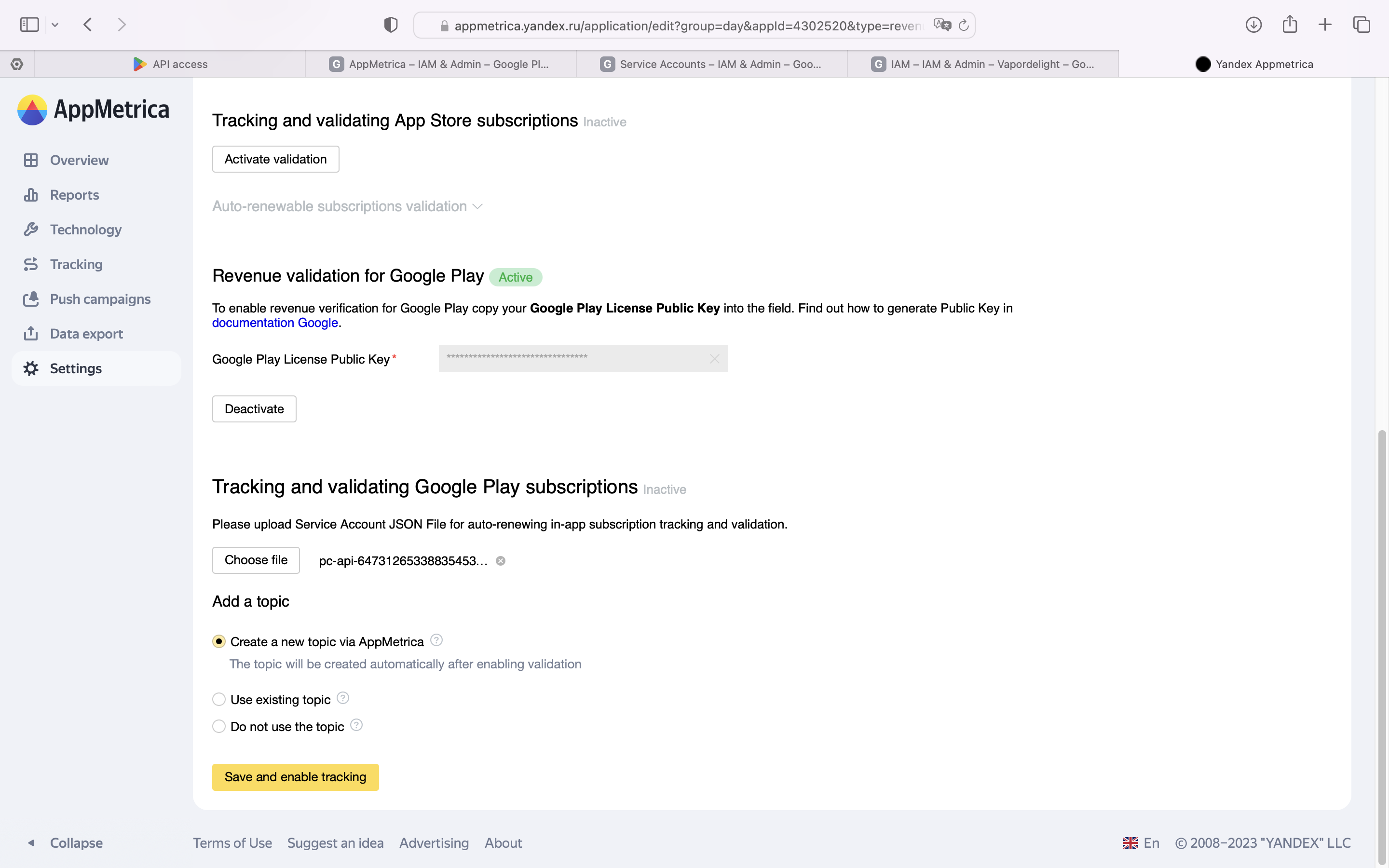
Топик для отслеживания подписок
Также для отслеживания статусов подписок используется топик Google Cloud Console. В AppMetrica можно выбрать один из трех вариантов работы с топиком:
В AppMetrica будет создан новый топик. Если вы не используете еще один сервис для отслеживания подписок, рекомендуется этот вариант.
Скопируйте название топика в интерфейсе и вставьте его в .
Примечание.Убедитесь, что топик Cloud Pub/Sub существует, и что вы предоставили Google необходимые права на публикацию уведомлений. Подробнее в документации.
Использовать существующий топик. Если вы используете дополнительный сервис для отслеживания подписок, у вас уже создан топик. В Google Cloud Console нет возможности использовать одновременно два топика, поэтому вам необходимо скопировать ваш текущий топик и вставить его в AppMetrica, в раздел Настройки, подраздел Revenue.
Для этого перейдите в , в поле Topic name скопируйте название топика и вставьте его в поле ввода в настройках Revenue в интерфейсе AppMetrica.
Не использовать топик. Такой вариант не рекомендуется, так как при отсутствии топика AppMetrica будет только раз в день проверять статусы подписок, то есть данные о подписках могут приходить с задержкой в 24 часа. Также часть событий о подписках будет недоступна.
Возможные проблемы и их решение
Возникает ошибка PERMISSION_DENIED: Cloud Pub/Sub API has not been used in project before or it is disabled.
Это означает, что для проекта не было активировано Pub/Sub API, необходимо перейти по ссылке в сообщении об ошибке, например: https://console.developers.google.com/apis/api/pubsub.googleapis.com/overview?project=123456, и нажать Enable, чтобы активировать Pub/Sub API. Затем вернуться в AppMetrica и еще раз нажать Сохранить и включить отслеживание.